
WMV, som også kaldes Windows Media Video, er et filformat, der er udviklet af Microsoft og som kører perfekt på alle Windows platforme. Som værende et komprimeret filformat i den høje ende, kan WMV producere en decideret klarhed i billedet. Deruodver har videoer i WMV formatet et meget lavt diskpladsforbrug , set i forhold til andre videoformater. Derfor bliver denne filtype ofte brugt til at streame videoer. Dog er WMV begrænset til at blive afspillet på mobile enheder, selvom det kører godt på Windows-baserede enheder. Det vil gøre en forskel, hvis du ændrer formatet fra WMV til AVI, som er berømt for sin gode videokvalitet og høje kompatabilitet med Windows, Mac, XP, Linux osv. AVI, som kaldes Audio Video Interleaved, er en filbeholder, som mixer lyd- og videosporet sammen, til at blive afspillet synkront. Det bliver ofte brugt til at gemme TV shows, film eller andre videoer. Denne filformat blev udviklet af Microsoft tilbage i 1992, og stadig meget udbredt. Set i forhold til WMV, er det mere tilpasset til transmission og afspilning på op til flere forskellige platforme.
Tre effektive værktøjer til at konvertere WMV til AVI med lethed
1. En let og gratis online applikation
2. Et professionelt integreret skrivebordsværktøj
3. En brugbar web-baseret applikation
1
Brug en gratis online converter
Et redskab som højt kan anbefales er Apowersoft Gratis Online Video Lyd Konverter. Det er meget let at bruge, og har en fremragende konverteringshastighed, helt uden registrering og begrænsninger på filstørrelser. Næsten alle lyd- og videoformater er understøttet. Batch-konvertering er også tilgængelig. Det vil sige, at du kan konvertere op til flere WMV filer på samme tid. Du skal bare følge instruktionerne, og du vil konvertere WMV til AVI gnidningsfrit og uden problemer.
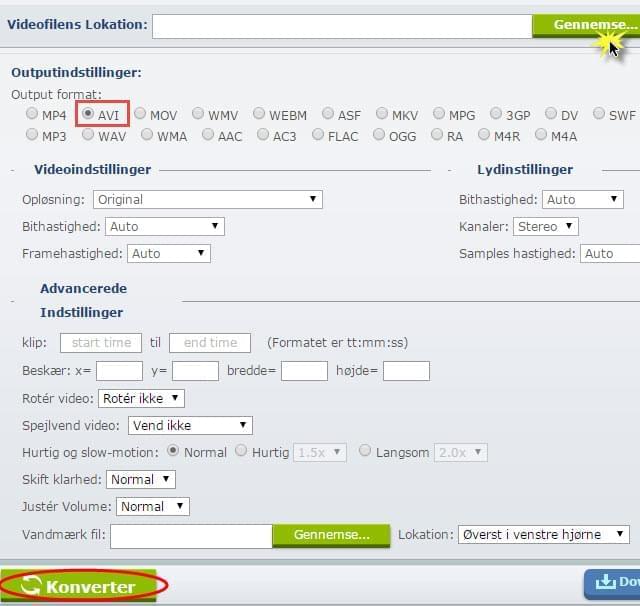
- Tryk på ”Gennemse” for at uploade WMV filer.
- Vælg ”AVI” som outputformatet og justér parameterindstillingerne som ”bitrate”, ”kanaler” og ”samplehastighed”.
- Scan de avancerede indstillinger for at redigere filer efter dit eget ønske.
- Tryk på ”Konvertér” knappen for at starte konvertering.
Efter konvertering, vil den konverterede fil blive placeret i den valgte mappe. Bemærk at konverteringsprocessen kal blive påvirket af din internetforbindelse samt filstørrelsen. Det vil sige, at hvis filstørrelsen er stor, eller dit netværk ikke er stabilt, så er det anbefalet, at du gør brug af at skrivebordsprogram.
2
Gør brug af Video Converter Studio
Video Konverter Studio er er professionelt skrivebordsværktøj, som integrerer konvertering, redigering og downloading funktioner i én samlet pakke. Med en ren og brugervenlig brugergrænseflade, kan du se alle funktionerne med ét enkelt blik.Konverteringshastigheden er fremragende, og er ikke afhængig af din internetforbindelse. Samtidig opretholder den kvaliteten fra dine originale videoer. Programmet kan konvertere mellem flere forskellige formater, inklusiv WMV til AVI. Derudover kan man konvertere filer til deres mobile enheder direkte. Det første trin er blot at installere det på din PC.
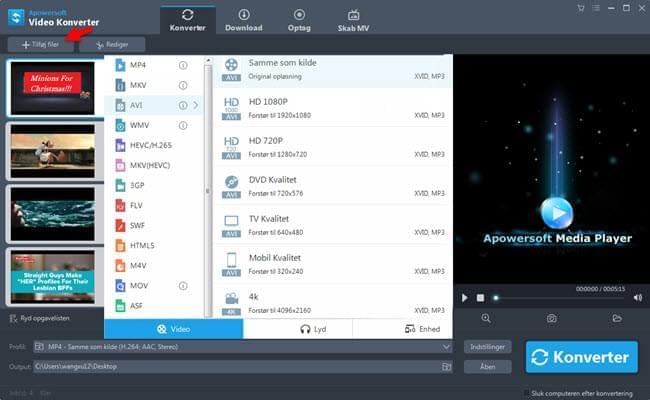
- Tryk på ”Download” knappen for at downloade og installere det på din PC.
- Åben programmet og tryk på ”Tilføj filer” for at tilføje WMV filer til programmet.
- Åben ”Profil” listen og vælg ”Video”>”AVI” som outputformatet.
- Åben ”Output” listen og vælg hvor du vil placere dine outputfiler.
- Tryk ”Konvertér” og konverteringen vil begynde med det samme.
Udover dette, kan programmet også bruges til at redigere videoer. Du kan trimme og beskære videoen, hvis du blot ønsker at beholde en del af videoen. Du kan også rotere videoen, tilføje undertekster og vandmærker, samt andre effekter. Udover at konvertere og redigere, kan du også downloade fede film fra forskellige hjemmesider, såsom YouTube, DailyMotion og Vimeo. Rent ud sagt, så er dette stykke software absolut værd at prøve.
3
Gør brug af Cloud Converter
Et andet alternativ, er den web-baserede applikation kaldet Cloud Convert. Det er også en lettilgængelig WMV til AVI converter. Brugere kan konvertere forskellige formater til andre formater. Det understøtter også videoer, lyd, samt dokumenter og billeder til konvertering. Man kan vælge at redigere filen samt codecs på videoen, inden man konverterer. Processen kan måske være lidt lang, da du skal vente på, softwaren konverterer filerne for dig. Når konverteringen er færdig, kan du downloade filerne til din PC. Her kan du se hvordan det virker.
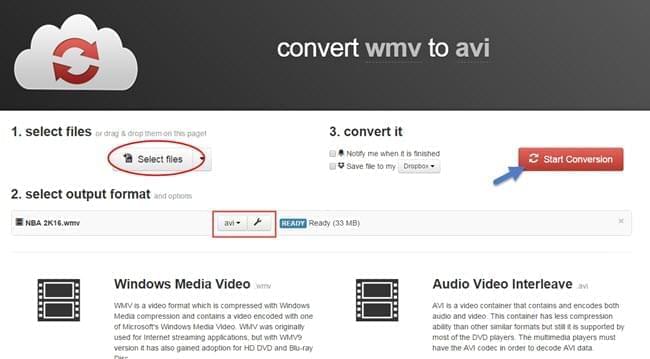
- Vælg videoer fra harddisken eller tilføj en URL for at uploade WMV filer.
- Vælg dropdown listen og vælg ”AVI” som outputformatet.
- Du kan vælge at ændre indstillinger såsom bitrate, opløsning og codecs som du ønsker.
- Tryk på ”Start Conversion” og vent.
- Efter konvertering, kan du downloade filerne til din PC.
Den måske mest besværlige ting er, at dine personlige oplysninger kan blive lækket, hvis du uploader filer og beder softwaren om, at lave konverteringen for dig.
Opsummering
Det ovennævnte er alle brugbare værktøjer, med forskellige funktioner. Du kan vælge det program, som bedst passer til dine behov. For dem, som ikke ønsker at installere noget som helst software på deres PC, kan man vælge at konvertere WMV til AVI ved at bruge Apowersoft Gratis Online Converter eller Cloud Convert. Hvis du leder efter et mere professionelt og integreret program, så vil Apowersoft Video Converter Studio klartvære det anbefalede valg.